solidworks中分割线的功能是将平面或者曲面分割成为多个面。关于分割线命令的使用方法在前面做了一个简单的介绍。
由于没有实际的应用例子,很多朋友对分割线怎么用没有具体的思路。下面,猫亮设计用实例来介绍一下分割线在放样和抽壳中的应用技巧。
分割线与放样的配合使用
对于下面这个模型,我们想要将两部分按照我们想要的连接方式(不管是何种形状)连接起来。
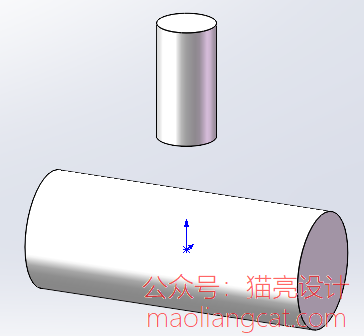
比如,我们想要一个上下连接通过一个五边形连接,那么我们先在上视基准面上绘制一个五边形草图。

使用分割线命令,将圆柱的上表面进行分割,分离出来一个五边形的面。
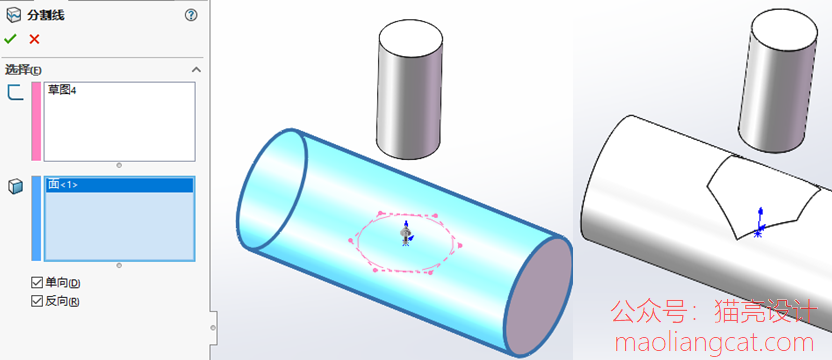
使用放样命令,在轮廓中分别选择小圆柱的底面和上一步中分割出来的五边面,完成放样命令,这样小圆柱就通过大圆柱上的五边面连接起来了。
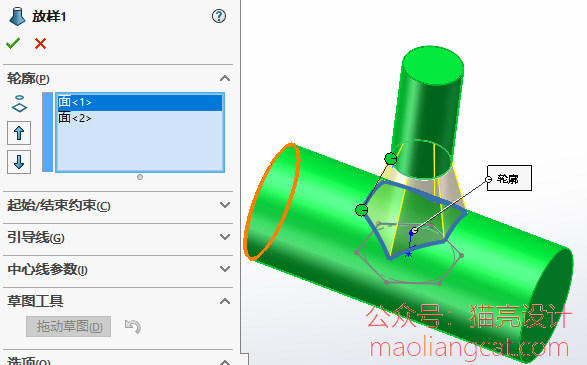
分割线和抽壳的配合使用
我们用下面这个模型来讲解一下分割线如何配合抽壳使用。

在上视基准面上任意绘制以下草图。

使用分割线命令,对弧面和顶面同时分割。
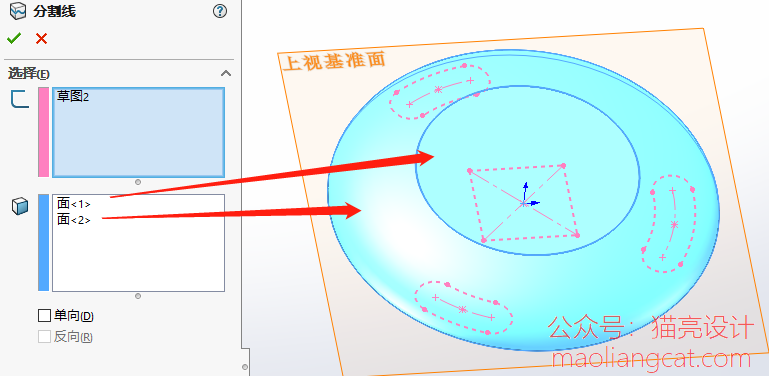
使用抽壳命令,选中顶面的四个被分割出来的面和底部的面,完成抽壳命令,我们可以快速的得到这个壳体模型。

分割线和圆角的配合使用
我们用下面这个模型做为示例。

在基准面上绘制一个草图后,使用分割线命令将大圆柱的上表面分割。

使用圆角命令中的面圆角,在面的选择中分别选择被分割的面和小圆柱的面。圆角参数中,我们选择包络控制线,然后选择大圆柱面上被分割后的面的边线做为面圆角的参考位置。

以上内容是关于分割线在建模过程中的具体应用情况,这些应用中的共同点是在放样、抽壳、面圆角的命令中都要选择面来完成命令,我们选择面的时候是可以用分割面的。希望大家在学习过程中,不要固化自己的思维,要学会灵活使用。
声明:猫亮设计所有文章,如无特殊说明或标注,均为本站原创发布。任何个人或组织,在未征得本站同意时,禁止复制、盗用、采集、发布本站内容到任何网站、书籍等各类媒体平台。如若本站内容侵犯了原著者的合法权益,可联系我们进行处理。





